【WPF.NET开发】创建样式
本文内容
- 创建样式
- 隐式应用样式
- 显式应用样式
- 以编程方式应用样式
- 扩展样式
- TargetType 属性与 x:Key 属性之间的关系
使用 Windows Presentation Foundation (WPF),可以使用自己的可重用样式自定义现有控件的外观。 可以对应用、窗口和页面全局应用样式,也可以将样式直接应用于控件。
1、创建样式
可以将?Style?视为一种将一组属性值应用到一个或多个元素的便利方法。 可以对从?FrameworkElement?或?FrameworkContentElement(如?Window?或?Button)派生的任何元素使用样式。
声明样式的最常见方法是在 XAML 文件的?Resources?部分中声明为资源。 由于样式是一种资源,因此它们同样遵从适用于所有资源的范围规则。 简而言之,声明样式的位置会影响样式的应用范围。 例如,如果在应用定义 XAML 文件的根元素中声明样式,则该样式可以在应用中的任何位置使用。
<Application x:Class="IntroToStylingAndTemplating.App"
xmlns="http://schemas.microsoft.com/winfx/2006/xaml/presentation"
xmlns:x="http://schemas.microsoft.com/winfx/2006/xaml"
xmlns:local="clr-namespace:IntroToStylingAndTemplating"
StartupUri="WindowExplicitStyle.xaml">
<Application.Resources>
<ResourceDictionary>
<Style x:Key="Header1" TargetType="TextBlock">
<Setter Property="FontSize" Value="15" />
<Setter Property="FontWeight" Value="ExtraBold" />
</Style>
</ResourceDictionary>
</Application.Resources>
</Application>
如果在应用的一个 XAML 文件中声明样式,则该样式只能在该 XAML 文件中使用。?
<Window x:Class="IntroToStylingAndTemplating.WindowSingleResource"
xmlns="http://schemas.microsoft.com/winfx/2006/xaml/presentation"
xmlns:x="http://schemas.microsoft.com/winfx/2006/xaml"
xmlns:d="http://schemas.microsoft.com/expression/blend/2008"
xmlns:mc="http://schemas.openxmlformats.org/markup-compatibility/2006"
xmlns:local="clr-namespace:IntroToStylingAndTemplating"
mc:Ignorable="d"
Title="WindowSingleResource" Height="450" Width="800">
<Window.Resources>
<Style x:Key="Header1" TargetType="TextBlock">
<Setter Property="FontSize" Value="15" />
<Setter Property="FontWeight" Value="ExtraBold" />
</Style>
</Window.Resources>
<Grid />
</Window>
样式由?<Setter>?子元素组成,这些元素在应用了样式的元素上设置属性。 在上面的示例中,请注意,样式已设置为通过?TargetType?属性应用于?TextBlock?类型。 样式会将?FontSize?设置为?15,并将?FontWeight?设置为?ExtraBold。 为样式更改的每个属性添加一个?<Setter>。
2、隐式应用样式
Style?是一种将一组属性值应用到多个元素的便利方法。 例如,请考虑以下?TextBlock?元素及其在窗口中的默认外观。
<StackPanel>
<TextBlock>My Pictures</TextBlock>
<TextBlock>Check out my new pictures!</TextBlock>
</StackPanel>
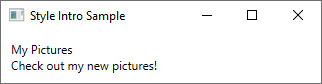
可以通过直接对每个?TextBlock?元素设置属性(如?FontSize?和?FontFamily)来更改默认外观。 但是,如果需要让?TextBlock?元素共享某些属性,可以在 XAML 文件的?Resources?部分中创建?Style,如下所示。
<Window.Resources>
<!--A Style that affects all TextBlocks-->
<Style TargetType="TextBlock">
<Setter Property="HorizontalAlignment" Value="Center" />
<Setter Property="FontFamily" Value="Comic Sans MS"/>
<Setter Property="FontSize" Value="14"/>
</Style>
</Window.Resources>
将样式的?TargetType?设置为?TextBlock?类型并省略?x:Key?属性时,该样式将应用到样式的所有?TextBlock?元素,通常是 XAML 文件本身。
现在?TextBlock?元素如下所示。
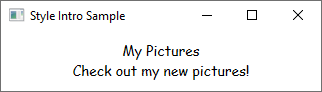
3、显式应用样式
如果向样式添加具有值的?x:Key?属性,则样式将不再隐式应用于?TargetType?的所有元素。 只有显式引用样式的元素才会应用样式。
下面是上一节中的样式,但使用?x:Key?属性进行了声明。
<Window.Resources>
<Style x:Key="TitleText" TargetType="TextBlock">
<Setter Property="HorizontalAlignment" Value="Center" />
<Setter Property="FontFamily" Value="Comic Sans MS"/>
<Setter Property="FontSize" Value="14"/>
</Style>
</Window.Resources>
若要应用样式,请使用?StaticResource 标记扩展将元素上的?Style?属性设置为?x:Key?值,如下所示。
<StackPanel>
<TextBlock Style="{StaticResource TitleText}">My Pictures</TextBlock>
<TextBlock>Check out my new pictures!</TextBlock>
</StackPanel>
请注意,第一个?TextBlock?元素已应用样式,而第二个 TextBlock 元素保持不变。 上一节中的隐式样式已更改为声明了?x:Key?属性的样式,也就是说,该样式影响的唯一元素是直接引用该样式的那个元素。
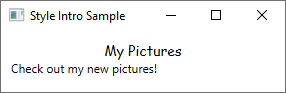
在显式或隐式应用样式后,它将变为密封状态,不能更改。 如果要更改已应用的样式,请创建新的样式来替换现有样式。?可以创建一个根据自定义逻辑选择要应用的样式的对象。?
4、以编程方式应用样式
若要以编程方式将已命名的样式分配到元素,请从资源集合中获取样式,并将其分配到元素的?Style?属性。 资源集合中的项属于?Object?类型。 因此,在将检索到的样式分配给?Style?属性之前,必须将它强制转换为?System.Windows.Style。 例如,下面的代码将名为?textblock1?的?TextBlock?的样式设置为定义的样式?TitleText。
textblock1.Style = (Style)Resources["TitleText"];
5、扩展样式
也许你希望两个?TextBlock?元素共享某些属性值,如?FontFamily?和居中的?HorizontalAlignment。 你可能还希望文本“My Pictures”?具有一些其他属性。 可以通过创建基于第一个样式的新样式来实现此目的,如下所示。
<Window.Resources>
<!-- .... other resources .... -->
<!--A Style that affects all TextBlocks-->
<Style TargetType="TextBlock">
<Setter Property="HorizontalAlignment" Value="Center" />
<Setter Property="FontFamily" Value="Comic Sans MS"/>
<Setter Property="FontSize" Value="14"/>
</Style>
<!--A Style that extends the previous TextBlock Style with an x:Key of TitleText-->
<Style BasedOn="{StaticResource {x:Type TextBlock}}"
TargetType="TextBlock"
x:Key="TitleText">
<Setter Property="FontSize" Value="26"/>
<Setter Property="Foreground">
<Setter.Value>
<LinearGradientBrush StartPoint="0.5,0" EndPoint="0.5,1">
<LinearGradientBrush.GradientStops>
<GradientStop Offset="0.0" Color="#90DDDD" />
<GradientStop Offset="1.0" Color="#5BFFFF" />
</LinearGradientBrush.GradientStops>
</LinearGradientBrush>
</Setter.Value>
</Setter>
</Style>
</Window.Resources>
<StackPanel>
<TextBlock Style="{StaticResource TitleText}" Name="textblock1">My Pictures</TextBlock>
<TextBlock>Check out my new pictures!</TextBlock>
</StackPanel>
此?TextBlock?样式现在居中,使用大小为?26?的?Comic Sans MS?字体,并将前景色设置为如示例中显示的?LinearGradientBrush。 请注意,它会重写基本样式的?FontSize?值。 如果有多个?Setter?指向?Style?中的同一属性,则最后声明的?Setter?优先。
TextBlock?元素现在如下所示:
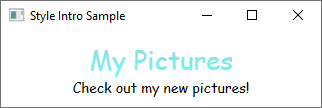
此?TitleText?样式扩展为?TextBlock?类型创建的样式,该样式由?BasedOn="{StaticResource {x:Type TextBlock}}"?引用。 还可以使用样式的?x:Key?扩展具有?x:Key?的样式。 例如,如果有一个名为?Header1?的样式,并且你需要扩展该样式,可以使用?BasedOn="{StaticResource Header1}"。
6、TargetType 属性与 x:Key 属性之间的关系
如前所述,将?TargetType?属性设置为?TextBlock?时,如果不为样式分配?x:Key,会导致将样式应用于所有?TextBlock?元素。 在此情况下,x:Key?隐式设置为?{x:Type TextBlock}。 这意味着,如果将?x:Key?值显式设置为除?{x:Type TextBlock}?以外的任何值,则?Style?不会自动应用于所有?TextBlock?元素。 相反,必须将该样式(通过使用?x:Key?值)显式应用到?TextBlock?元素。 如果你的样式位于资源部分中,并且你未对样式设置?TargetType?属性,则必须设置?x:Key?属性。
除了为?x:Key?提供默认值以外,TargetType?属性还指定 setter 属性应用到的类型。 如果不指定?TargetType,则必须使用语法?Property="ClassName.Property",通过类名称限定?Setter?对象中的属性。 例如,必须将?Property?设置为?"TextBlock.FontSize"?或?"Control.FontSize",而不是设置?Property="FontSize"。
另请注意,许多 WPF 控件由其他 WPF 控件的组合构成。 如果创建应用于某个类型的所有控件的样式,可能会产生意外结果。 例如,如果创建一个样式,该样式以?Window中的?TextBlock?类型为目标,那么,即使?TextBlock?是另一个控件(如?ListBox)的一部分,该样式也将应用于窗口中的所有?TextBlock?控件。
本文来自互联网用户投稿,该文观点仅代表作者本人,不代表本站立场。本站仅提供信息存储空间服务,不拥有所有权,不承担相关法律责任。 如若内容造成侵权/违法违规/事实不符,请联系我的编程经验分享网邮箱:chenni525@qq.com进行投诉反馈,一经查实,立即删除!
- Python教程
- 深入理解 MySQL 中的 HAVING 关键字和聚合函数
- Qt之QChar编码(1)
- MyBatis入门基础篇
- 用Python脚本实现FFmpeg批量转换
- K8S POD
- Python(34):Python调用request上传文件用unittest执行时报错ResourceWarning
- 2024 年 Linux 和开源的六大趋势预测
- Go EASY游戏框架 之 RPC Guide 03
- ai智能电话机器人OKCC外呼系统用实体机好还是云服务器好?
- 基于Listener实现在线人数监测的简单案例
- RMI简介
- 第11章 GUI Page495~496 步骤三十一:另存为别的文件,为TrySaveFile()入参设置一些位操作
- “加密行业迈向上市潮”!全球第二大稳定币发行商,秘密提交IPO申请!
- 【Proteus仿真】【Arduino单片机】定时智能插座开关